Kuinka muutan tietokoneeni näytön kokoa? 11 ratkaisua
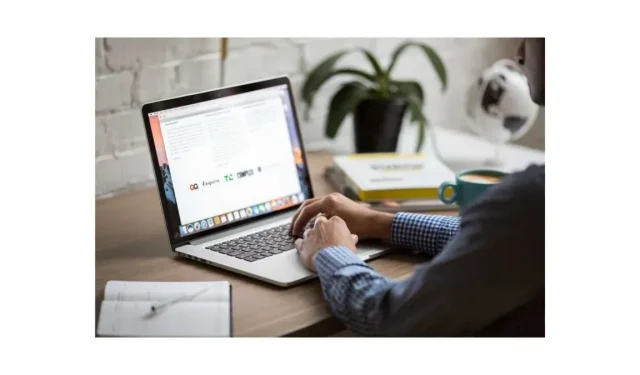
Näyttääkö Windows-kannettavasi elokuvia/kuvia, mutta vain osa näytöstä on näkyvissä?
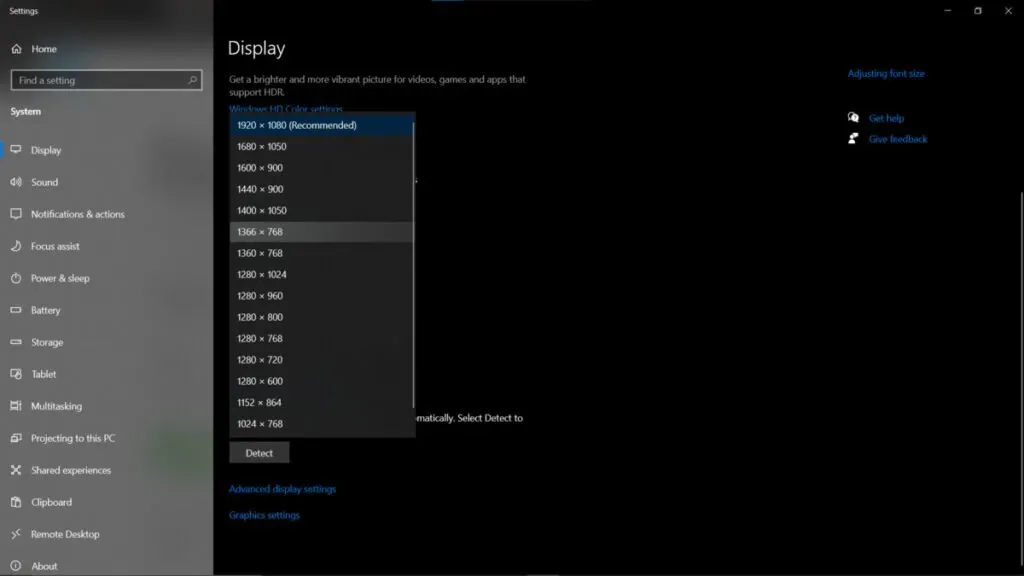
Voi olla melko vaikeaa työskennellä Windows-tietokoneen tai -tabletin kanssa, kun teksti ja objektit ovat liian suuria tai liian pieniä luettavaksi näytöllä.
Ennen kuin sukeltaa tapoihin kutistaa näyttöä, on tärkeää ensin ymmärtää joitakin syitä epätavallisen näytön kokoihin. Tässä artikkelissa kerrotaan, kuinka voin muuttaa tietokoneeni näytön kokoa?
Miksi tekstit ja kuvat ovat erikokoisia kannettavan tietokoneeni näytöllä?
On monia syitä, miksi kannettavan tietokoneen näyttö saattaa näyttää erilaiselta kuin tavallisesti. Käyttäjien suorat tai epäsuorat toimet johtavat lähes aina muutoksiin järjestelmäasetuksissa.
Voit odottaa seuraavan vaikutuksen näyttöösi:
- Ladataan peliä/sovellusta. Useimmat pelit vaativat tietyn resoluution parhaan kokemuksen saavuttamiseksi. Tämän seurauksena sinua saatetaan kehottaa valitsemaan valintaruutu, jotta peli voi tehdä hallinnollisia muutoksia asennuksen aikana. Tämän seurauksena pelillä on oikeus muuttaa järjestelmäasetuksiasi.
- Satunnainen lähentäminen tai loitonna: Useita pikanäppäimiä voidaan laukaista vahingossa. Skaalausprosessi osoittautuu yhdeksi niistä. Jos suoritit vahingossa kosketuslevyn/hiiren vedon.
- Projektorin tai kahden projektorin liittäminen. HDMI-liitännän käyttäminen projektorin liittämiseen kannettavaan tietokoneeseen voi aiheuttaa kannettavan tietokoneen näytön siirtymisen.
Grafiikkaohjain on ehkä päivitettävä, jos näet odottamattomia muutoksia näytön tarkkuudessa.
Ohjeet PC:lle ja Macille
Siirry tietokoneessa Käynnistä-valikkoon, Asetukset ja lopuksi Näyttöasetukset. Voit myös avata asetusvalikon napsauttamalla hiiren kakkospainikkeella tyhjää näyttöä. Sovita näyttöön tai muuta tekstin, ohjelmien ja muiden asioiden kokoa käyttöjärjestelmästäsi riippuen.
Siirry Macissa kohtaan Asetukset, Näyttöasetukset ja Näytöt. Aseta skaalausvaihtoehto mukauttaaksesi näytön näytön koon mukaan.
Ongelmasi ratkeaa ja näyttö vastaa nyt näytön kokoa. Jos sinulla on edelleen ongelmia, ne liittyvät todennäköisesti tiettyyn ohjelmistoon tai selaimeen. Sinun on tarkasteltava ohjelmavaihtoehtoja ongelman ratkaisemiseksi.
Esimerkiksi napsauttamalla kahta päällekkäistä ruutua verkkoselaimen oikeassa yläkulmassa voit säätää kokoasetuksia.
Kuinka muutan tietokoneeni näytön kokoa? Palaa normaalikokoon
Kannettavan tietokoneen näytön palauttamiseksi normaaliksi on useita vaihtoehtoja. Tässä muutama niistä:
- Muuta näytön kokoa manuaalisesti
- Päivitä videosovittimen ohjain
- Muuta näytön resoluutiota
- Vaihda näyttöä
- Tarkista suunta
- Muuta tekstin kokoa
- sammuttaa suurennuslasi
- Näytön skaalauksen asettaminen
- Muuta kuvakkeen kokoa
- Käytä pikanäppäimiä
- Ota pienet tehtäväpalkin painikkeet käyttöön
Katsotaanpa kutakin ratkaisua yksitellen:
Ratkaisu 1: Muuta näytön kokoa manuaalisesti
Voit säätää näyttöä manuaalisesti näytön koon mukaiseksi graafisen ohjauspaneelin avulla.
Seuraa alla olevia ohjeita muuttaaksesi näytön kokoa manuaalisesti sen mukaan, onko sinulla erillinen GPU vai integroitu.
Aseta Display-tilaan Intel Graphics
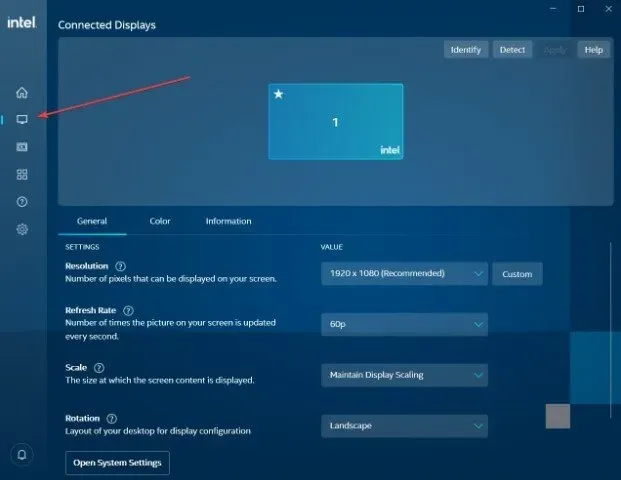
- Kirjoita Intel ja valitse hakukenttään Intel Graphics Command Center -vaihtoehto.
- Napsauta Intel Graphics Command Centerissä (vasemman ruudun) näyttöä.
- Valitse avattavasta valikosta ”Yleiset asetukset”.
- Valitse näytön resoluutio avattavasta Arvo-luettelosta.
- Valitse tämä vaihtoehto, jos näyttösi tukee vain 1366 x 768 pikseliä.
- Jos näyttösi tukee HD- tai UHD-laatua, valitse sopiva resoluutio.
- Jos näet kuvan koko näytössä, napsauta ”Tallenna”; jos ei, napsauta Palauta.
- Jos ongelma jatkuu, siirry Näyttö-välilehteen ja valitse Mukautettu tarkkuus.
- Vahvista varoitus valitsemalla Kyllä.
- Täällä voit säätää manuaalisesti näytön korkeutta ja leveyttä. Tee tarvittavat muutokset ja napsauta Lisää (+) -painiketta.
- Voit jälleen valita ”Yleinen”-osiossa ”Mukautettu resoluutio”.
NVIDIA GPU:iden näytön koon säätäminen
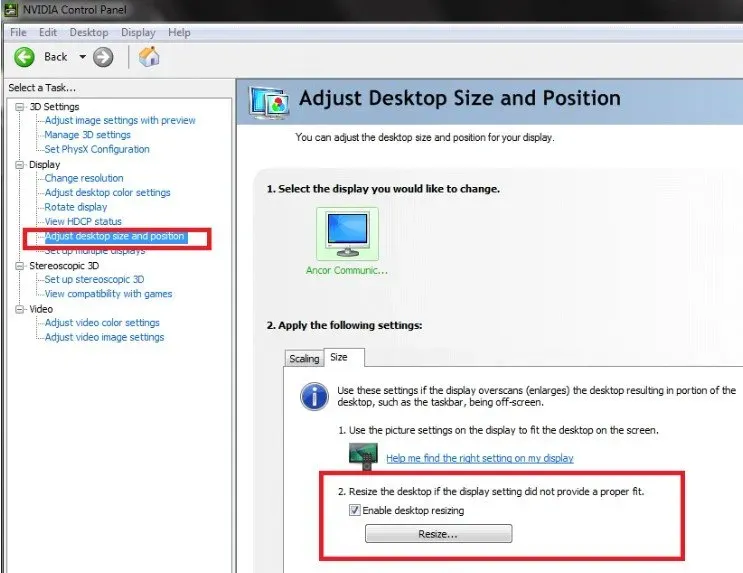
- Valitse pikavalikosta Nvidia Control Panel napsauttamalla hiiren kakkospainikkeella työpöytää.
- Valitse vasemmasta ruudusta Mukauta työpöydän kokoa ja sijaintia -välilehti.
- Napsauta ”Koko”-välilehteä ”Käytä seuraavia asetuksia” -kohdan oikeanpuoleisessa ruudussa.
- Jos näyttöasetus ei tarjoa sopivaa osion kokoa, valitse ”Ota työpöydän koon muuttaminen käyttöön” -valintaruutu ”Muuta työpöydän kokoa” -osiossa.
- Tallenna asetukset ja katso, näyttääkö Windows 10 hyvältä näytölläsi.
Säädä näytön kokoa AMD-ohjauspaneelissa
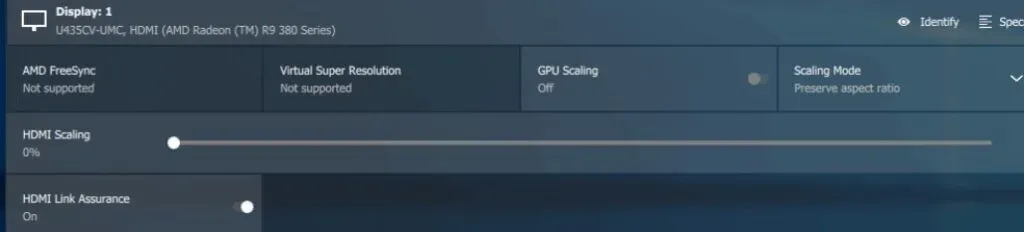
- Napsauta työpöytää hiiren kakkospainikkeella ja valitse ”AMD Radeon Settings” avattavasta valikosta.
- Napsauta Näyttö-välilehteä ADM Radeon Settings -ikkunassa.
- Säädä HDMI-skaalaus käyttämällä HDMI Scaling -liukusäädintä.
- Esikatselun tulee näkyä näytöllä reaaliajassa. Siinä kaikki. Säädä vain asteikko mielesi mukaan.
Ratkaisu 2 – Päivitä näyttösovittimen ohjain
Näytönohjaimen ohjaimen manuaalinen päivittäminen voi kestää kauan, eikä se välttämättä ole paras vaihtoehto, koska järjestelmä ei ehkä pysty tunnistamaan uusinta ohjainta.
Asenna uusi näytönohjain, jos tietokoneesi näyttö on liian suuri, jos tietokoneeseen on asennettu sopimaton tai vanhentunut näytönohjain.
Päivitä se manuaalisesti seuraavasti:

- Jos ongelma jatkuu, päivitä näyttösovittimen ohjain Laitehallinnan avulla.
- Kirjoita hakukenttään laite ja valitse sitten Laitehallinta.
- Laajenna Näyttösovitin-osio Laitehallinnassa.
- Valitse ”Päivitä ohjain” näytönohjaimen pikavalikosta.
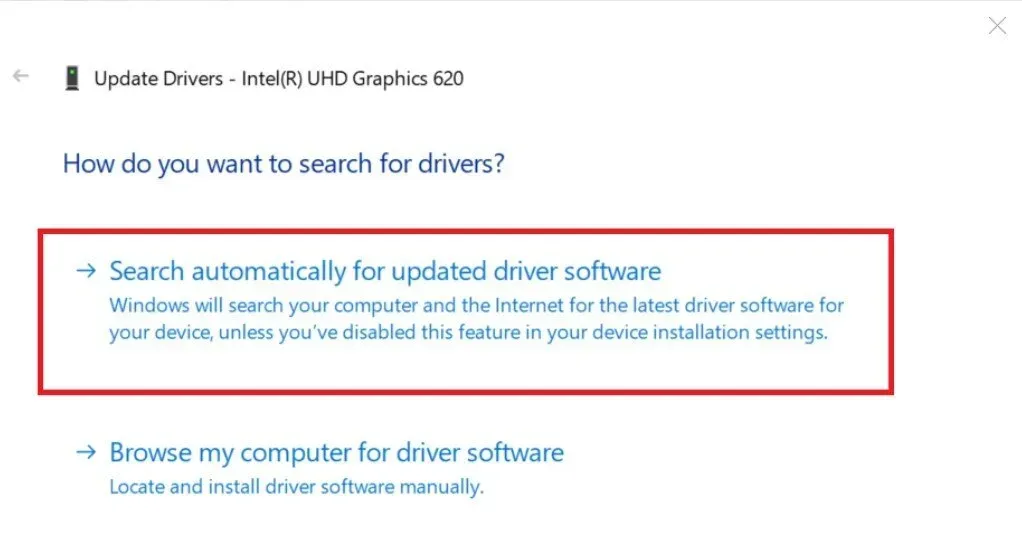
- Valitse vaihtoehto etsiäksesi päivitetyt ohjaimet ja ohjelmistot automaattisesti.
- Windows etsii ja lataa nyt kaikki odottavat päivitykset.
- Tarkista, sopiiko Windows 10 näyttöön, kun asennat päivityksen.
Ratkaisu 3: Muuta näytön resoluutiota
Useimmissa tapauksissa näytön oudon näytön syy voi liittyä resoluutioasetukseen. Ongelma tulee ratkaista palaamalla normaaliin tai ehdotettuun asetukseen. Noudata alla olevia ohjeita:
- Avaa ikkunavalikko painamalla Alt+välilyöntiä.
- Valitse avattavasta valikosta ”Käynnistä Windowsissa”.
- Kirjoita hakupalkkiin ”Ohjauspaneeli”.
- Kirjoita hakukenttään.
display”. - Valitse Näyttö-valikosta Muuta näytön asetuksia.
- Näkyviin tulee ponnahdusikkuna, joka muuttaa näytön resoluutiota. Katso ikkunassa olevaa tekstiä ”Lupa”.
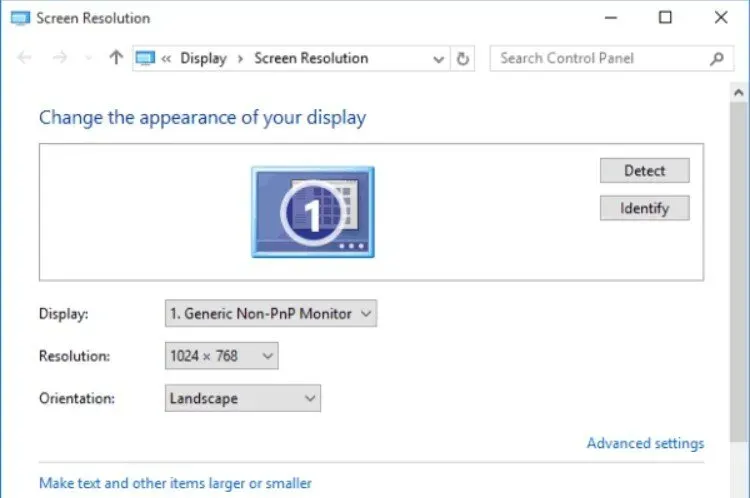
- Muuta näyttöasetuksia. On syytä huomata, että ehdotettu asetus on paras vaihtoehto resoluutiolle.
- Kun olet valmis, napsauta OK.
Tai
- Napsauta Näyttöasetukset-vaihtoehtoa ponnahdusvalikosta, kun olet napsauttanut hiiren kakkospainikkeella kohtaa työpöydällä.
- Napsauta työkaluvinkkivalikon Lupa-kohdan vieressä olevaa nuolisymbolia. Valitse ”Suositeltu näytön tarkkuus” avattavasta luettelosta.
Ratkaisu 4 – Vaihda näyttöä
Näyttö voi olla syyllinen, jos näytön resoluutio ei ole ongelma. Näytön vaihtamisen vaiheet ovat samat kuin aiemmin. Tällä kertaa valitset viimeiseksi vaihtoehdoksi ”Näyttö”.
- Valitse avattavasta valikosta ”Käynnistä Windowsissa”.
- Kirjoita hakupalkkiin ”Ohjauspaneeli”.
- Kirjoita hakukenttään.
display”. - Valitse Näyttö-valikosta Muuta näytön asetuksia.
- Näkyviin tulee ponnahdusikkuna, joka muuttaa näytön resoluutiota. Kiinnitä huomiota ikkunassa olevaan tekstiin ”Näyttö”.
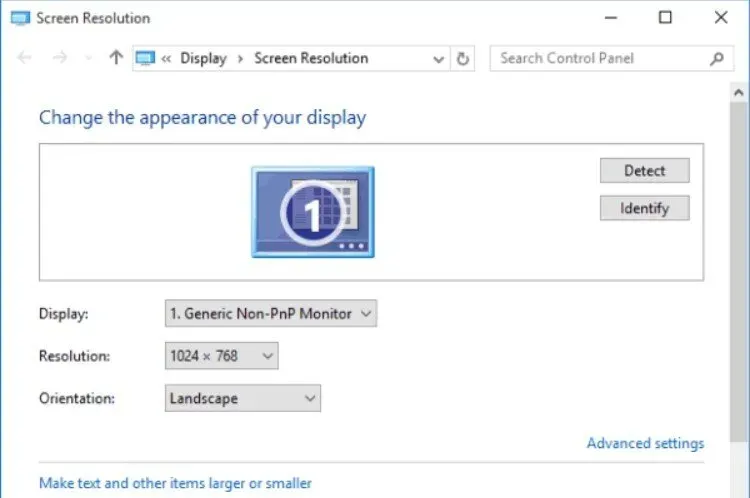
- Saatat huomata useita vaihtoehtoja ”Näyttö”, mutta meidän tapauksessamme meillä on vain yksi: ”Mobile PC Display”.
- Valitse sopivin vaihtoehto.
- Kun olet valmis, napsauta OK.
Ratkaisu 5 – Muuta suuntaa
Jos näyttösi peittää osan näytöstä eikä koko näyttöä, ongelma voi johtua suunnasta. Noudatamme joitain yllä olevista prosesseista saadaksemme halutut tulokset.
- Siirry Windowsin Käynnistä-kohtaan.
- Kirjoita hakupalkkiin ”Ohjauspaneeli”.
- Kirjoita hakukenttään.
display”. - Valitse Näyttö-valikosta Muuta näytön asetuksia.
- Näkyviin tulee ponnahdusikkuna, joka muuttaa näytön resoluutiota. Katso ikkunassa olevaa tekstiä ”Suunta”.
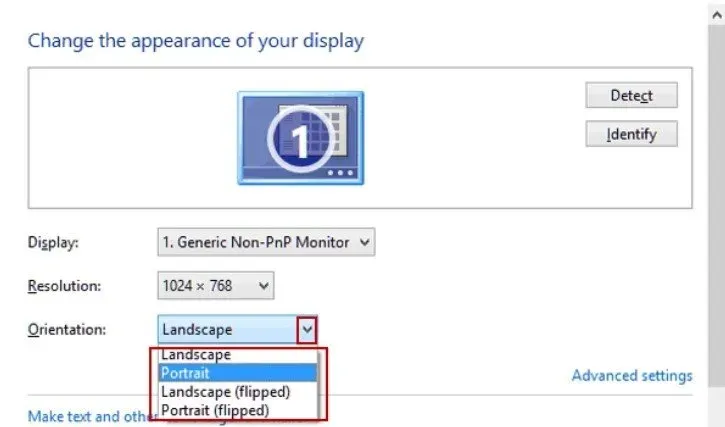
- Meidän tilanteessamme meillä on neljä ”Suunta”-vaihtoehtoa, mukaan lukien ”Maisema”, ”Maisema (käänteinen)”, ”Pysty” ja ”Pysty (käänteinen)”.
- Valitse sopivin vaihtoehto.
- Kun olet valmis, napsauta OK.
Tai
- Napsauta hiiren kakkospainikkeella Kotinäyttöä.
- Odota, kunnes valikko tulee näyttöön.
- Valitse Näyttö-välilehti.
- Katso, etsi valikkoa, jossa lukee ”Suunta”, kun vierität alaspäin.
- Tutustu erilaisiin suuntavaihtoehtoihin, mukaan lukien Vaaka, Vaaka (käänteinen), Pysty ja Pysty (käänteinen).
- Valitse sopivin vaihtoehto.
- Kun olet valmis, napsauta Käytä.
Ratkaisu 6 – Muuta tekstin kokoa
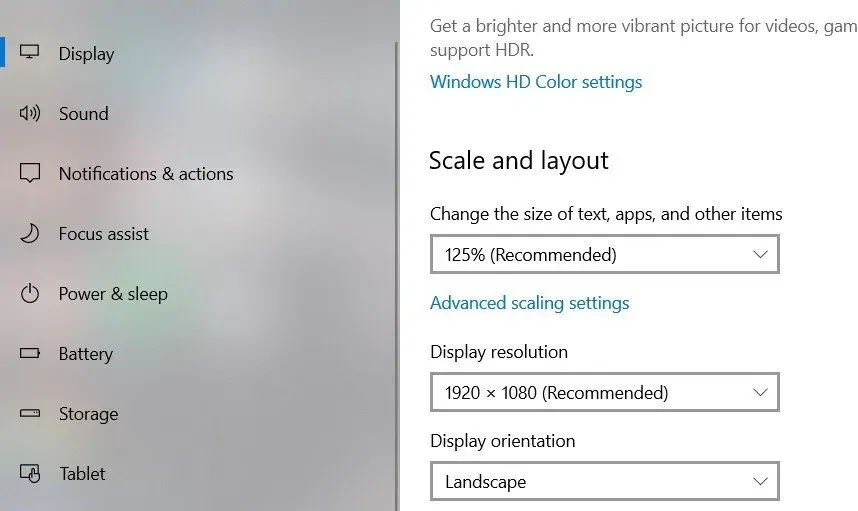
Jos kannettavan tietokoneen näytön fontit ovat liian pieniä tai liian suuria, voit pienentää niitä muuttamalla asetuksia.
- Napsauta aloitusnäyttöä hiiren kakkospainikkeella ja valitse Ominaisuudet.
- Odota, kunnes valikko tulee näyttöön.
- Valitse Näyttö-välilehti.
- Etsi vaihtoehto, jossa lukee ”Muuta tekstin, sovellusten ja muiden objektien kokoa”, kun vierität alas.
- Siirrä liukusäädin haluttuun kirjasinkokoon.
Tai
- Valitse avattavasta valikosta ”Käynnistä Windowsissa”.
- Kirjoita hakupalkkiin ”Ohjauspaneeli”.
- Kirjoita hakukenttään.
display”. - Valitse Näyttö-valikosta Tee tekstistä ja muista kohteista suuremmaksi tai pienemmäksi.
- Näkyviin tulee ponnahdusikkuna, jossa on vaihtoehdot ”muuta elementin kokoa” ja ”muuta vain tekstin kokoa”.
- Tee tarvittavat säädöt.
- Kun olet valmis, napsauta Käytä.
Ratkaisu 7 – Sammuta suurennuslasi
Suurennuslasin aktivointi on toinen syy, miksi näyttösi saattaa näyttää erilaiselta kuin sen normaalikoko. Kaiken pitäisi nollata heti, kun sammutat sen.
- Siirry Windowsin Käynnistä-valikkoon.
- Kirjoita hakupalkkiin.
Control Panel”. - ”Ease of Access Center” tulee näkyviin, kun olet kirjoittanut hakualueelle ”zoom”.
- Valitse Helppokäyttökeskus-valikosta Ota zoomaus käyttöön tai poista se käytöstä.
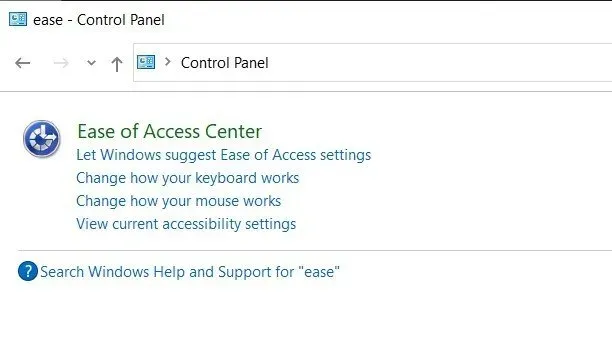
- Vieritä alaspäin, kunnes näet näytöllä ”Suurenna kohteita näytöllä”.
- ”Ota suurennuslasi käyttöön” pitäisi olla sen alla.
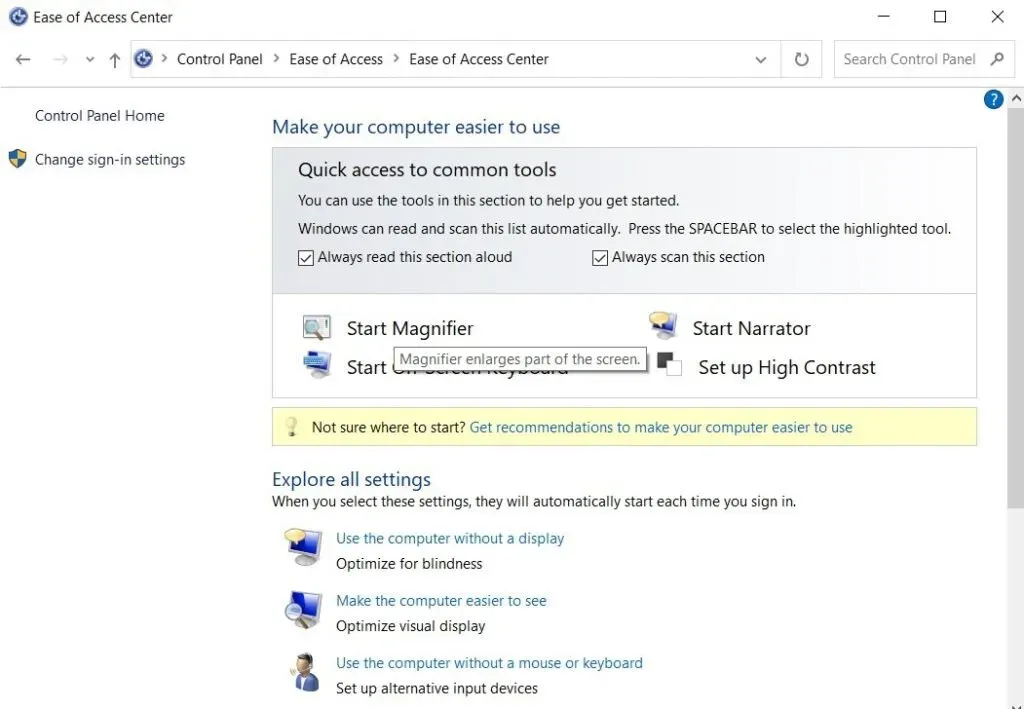
- Tarkista, onko sen vieressä oleva valintaruutu valittuna. ”Poista valinta”, jos näin on.
- Kun olet valmis, napsauta OK ja Käytä.
Ratkaisu 8 – Säädä näytön skaalaus
Zoomin avulla ensisijainen näyttösi voi näyttää suurennettua tekstiä, grafiikkaa ja kuvakkeita paremman katselukokemuksen saavuttamiseksi. Tämän seurauksena voit mukauttaa yhden näytön asettelun vastaamaan erityisvaatimuksiasi. Windows 10:ssä on kolme ennalta määritettyä skaalausvaihtoehtoa. Vaiheet ovat seuraavat.
- Valitse sitten Käynnistä-valikosta ”Asetukset”.
- Valitse Järjestelmä.
- Valitse Näytä.
- Vieritä alas ”Scale and Layout” -osioon ja valitse sitten ”Muuta tekstin kokoa, sovelluksia…” avattavasta valikosta.
- Käytettävissä olevat vaihtoehdot ovat 100 prosenttia, 125 prosenttia tai 150 prosenttia. Kun valitset Scale & Layout -valikkokohdan, kolme esiasetettua skaalauskokoa ovat ainoat vaihtoehdot, jotka ovat käytettävissä yhdelle näytölle.
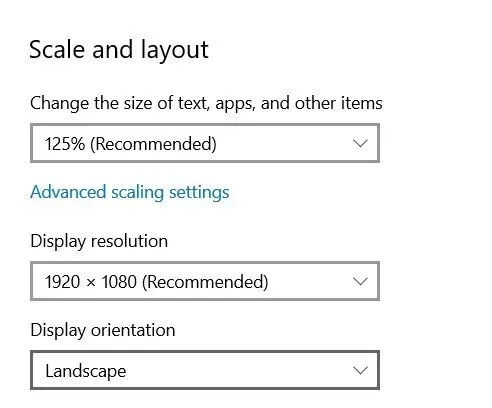
Mukautettu skaalaus Windows 10:ssä
Voit käyttää edistynyttä zoomausvaihtoehtoa, jos tarvitset tarkempaa näyttöasteikkoa. Tämän vaihtoehdon avulla voit säätää zoomausprosenttia manuaalisesti tarpeen mukaan.
On tärkeää huomata, että kaikki täällä tekemäsi muutokset vaikuttavat KAIKKIIN niihin liittyviin näyttöihin ja sinun on kirjauduttava ulos Windowsista aktivoidaksesi ne. Toisin sanoen tämä strategia ei salli sinun vaihtaa jokaista näyttöä erikseen.
Windows 10:ssä mukautettu skaalaus on yksinkertainen toimenpide. Alla olevissa toimenpiteissä käytettiin Windows 10 Home -versiota 21H1, OS Build 19043.1348 ja Windows Feature Experience Pack 120.2212.3920.0. Asennuspaikat vanhemmissa versioissa tai rakennelmissa voivat olla hieman erilaisia.
- Valitse Käynnistä-valikosta ”Asetukset”.
- ”Ease of Access” on vaihtoehto, josta valita.
- Napsauta ”Muuta sovellusten ja tekstin kokoa muilla näytöillä” kohdassa ”Tee kaikki suuremmaksi”. Valitsemasi vaihtoehto koskee kaikkia näyttöjä/näyttöjä, vaikka siinä olisi ”muut näytöt”.
- Valitse ”Skaalaus ja asettelu” -kentässä ”Lisää skaalausvaihtoehtoja”.
- Kirjoita mukautettu zoomauskoko (prosentteina) Mukautettu zoomaus -sarakkeeseen ja napsauta sitten Käytä.
- Sinun on kirjauduttava ulos napsauttamalla ”Kirjaudu ulos nyt”, jotta uusi zoomausprosentti astuu voimaan. Varmuuskopioi tähän mennessä tekemäsi työ tai edistyminen.
- Tarkista uusi mittakaavakoko ja muuta sitä tarvittaessa aiemmilla tavoilla. Kun prosenttiosuus on noussut 140 prosenttiin, teksti ja muut kuvaelementit ovat kasvaneet hieman. Lupa tietysti pysyy samana.
Tämä menetelmä muuttaa tekstin ja kuvien kokoa molemmilla näytöillä, mikä on hyödyllistä vain, jos sinun on katsottava jotain tarkasti.
Ratkaisu 9 – Muuta kuvakkeen kokoa
Miksi työpöydän kuvakkeet ovat niin suuria? Tämä on kysymys, jota jotkut ihmiset kysyvät. Tämä osoittaa ongelman, jossa Windows 10 -näyttö on liian suuri. Muuta kuvakkeen koko manuaalisesti noudattamalla näitä ohjeita.
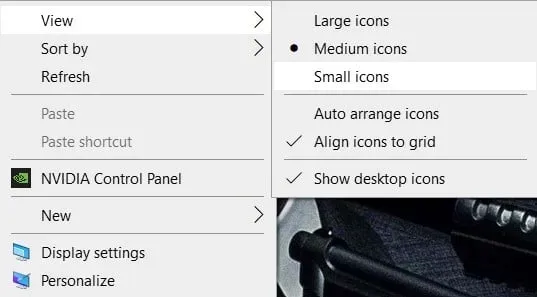
- Vie hiiri Näytä-vaihtoehdon päälle napsauttamalla hiiren kakkospainikkeella tyhjää kohtaa tietokoneellasi.
- Valitse Näytä-alivalikosta Pienet kuvakkeet -vaihtoehto.
Ratkaisu 10 – Käytä pikanäppäimiä
Jos Windows 10 -näyttösi on liian leveä etkä näe koko näyttöä näytölläsi, yritä korjata se pikanäppäimillä. Pidä Ctrl-näppäintä painettuna ja vieritä hiiren rullalla.
Kun vierität sivua alaspäin, teksti, symbolit, valokuvat ja muut elementit pienenevät. Sivun elementit kasvavat, kun vierität ylöspäin.
Voit myös muuttaa näytöllä olevien objektien kokoa pikanäppäimillä. Paina Ctrl ja plus (+) -näppäintä suurentaaksesi kohteita. Paina Ctrl ja miinusnäppäintä (-) pienentääksesi sitä.
Windows-näppäimen ja oikeanpuoleisen nuolinäppäimen painaminen muuttaa ikkunan kokoa niin, että se sopii näytön oikeaan puoliskoon.
Ratkaisu 11 – Ota pienet tehtäväpalkin painikkeet käyttöön
Voit muuttaa tehtäväpalkin kuvakkeiden kokoa noudattamalla alla olevia ohjeita ottaaksesi pienet tehtäväpalkin painikkeet käyttöön.
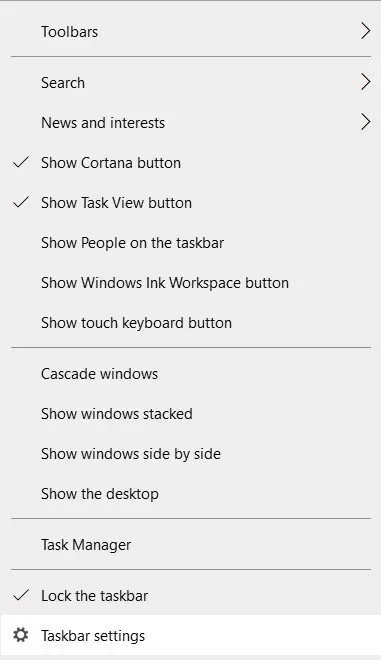
- Napsauta hiiren kakkospainikkeella työpöydän tehtäväpalkkia ja valitse Tehtäväpalkin asetukset.
- Napsauttamalla tilapainiketta ponnahdusikkunassa ota käyttöön ”Käytä pieniä tehtäväpalkin painikkeita” -vaihtoehto.
Johtopäätös
Mikä on paras tapa muuttaa tietokoneeni näytön kokoa? Tämä ikkuna, joka on liian suuri näyttöoppaalle, voi auttaa sinua löytämään vastauksen tähän kysymykseen.
Jos noudatat yllä olevia menetelmiä, Windows-tietokoneesi näytön koon pienentämisen normaaliksi ei pitäisi olla ongelma.
Jos resoluutio ei ole ongelma, näytön koko saattaa olla ongelma. Kokeile ehdotettuja vaihtoehtoja löytääksesi täydellisen lääkkeen.
FAQ
Miksi näyttöni on suurennettu Windows 10:ssä?
Sisäänrakennettujen pikanäppäinten käyttäminen on paljon kätevämpää: kytke suurennuslasi päälle ja suurenna nykyinen näyttö 200 prosenttiin painamalla Windows-näppäintä ja sitten plussymbolia. Voit palata normaaliin zoomaukseen painamalla Windows-näppäintä ja sitten miinussymbolia loitontaaksesi 100 prosentin askelin.
Kuinka muuttaa näytön skaalaa Windows 10: ssä?
Aloita napsauttamalla hiiren kakkospainikkeella mitä tahansa tyhjää kohtaa työpöydällä ja valitsemalla alareunan pikavalikosta Näyttöasetukset. Voit myös siirtyä kohtaan Käynnistä > Asetukset > Järjestelmä > Näyttö. Windows 10:n asetusliittymä tukee nyt näyttökohtaista näytön skaalausta. Olet jo voittanut puolet taistelusta saapuessasi.
Kuinka korjata iso tietokoneen näyttö?
Näytön resoluution ohjauspaneeli -ikkuna tulee näkyviin. Voit suurentaa ikkunan painamalla Alt-välilyöntiä, painamalla alanuolinäppäintä neljä kertaa ja painamalla sitten Enter. Valitse näyttösi tukema tarkkuus ”Resolution”-pudotusvalikosta.



Vastaa